Hoy les traigo nuevos tips para mejorar el rendimiento de nuestra PC, pues nos centraremos en optimizar el rendimiento de la memoria RAM. El cual se reflejara en el uso del sistema operativo y en el rendimiento en videojuegos ganando algunos FPS mas. Estos tips los podemos aplicar en Windows 10 o Windows 11:
Deshabilitar aplicaciones en segundo plano
Esto lo aplicaremos en configuración, para esto presionamos las teclas Windows+I, en el caso de Windows 10 nos iremos a la opción de Privacidad:
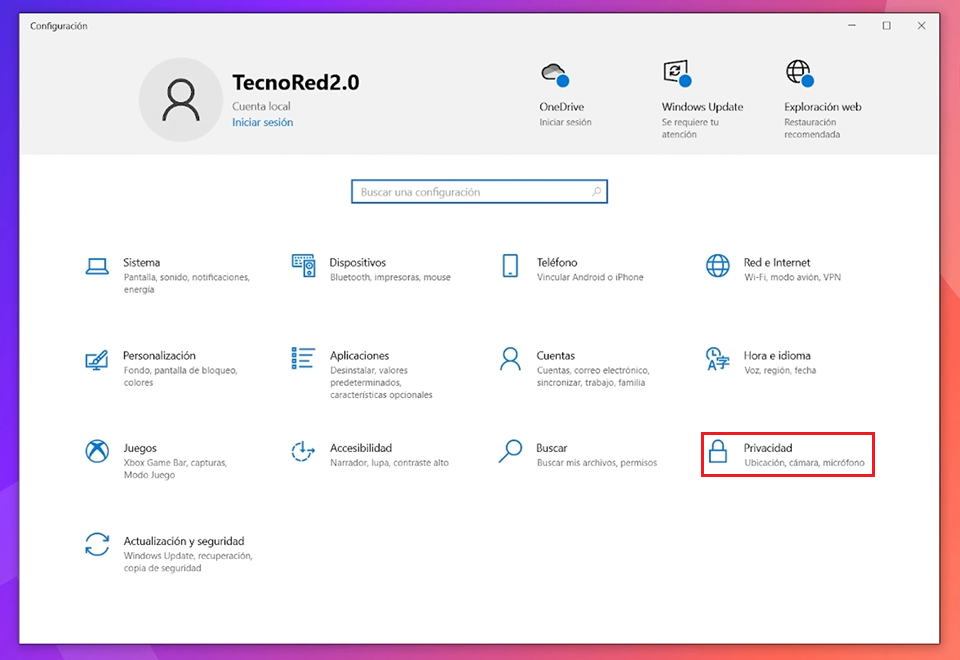
Luego en el menú de la izquierda en la parte inferior seleccionamos «Aplicaciones en segundo plano» y acá vamos deshabilitando las aplicaciones una a una que no utilicemos en segundo plano o también podemos deshabilitar todas:
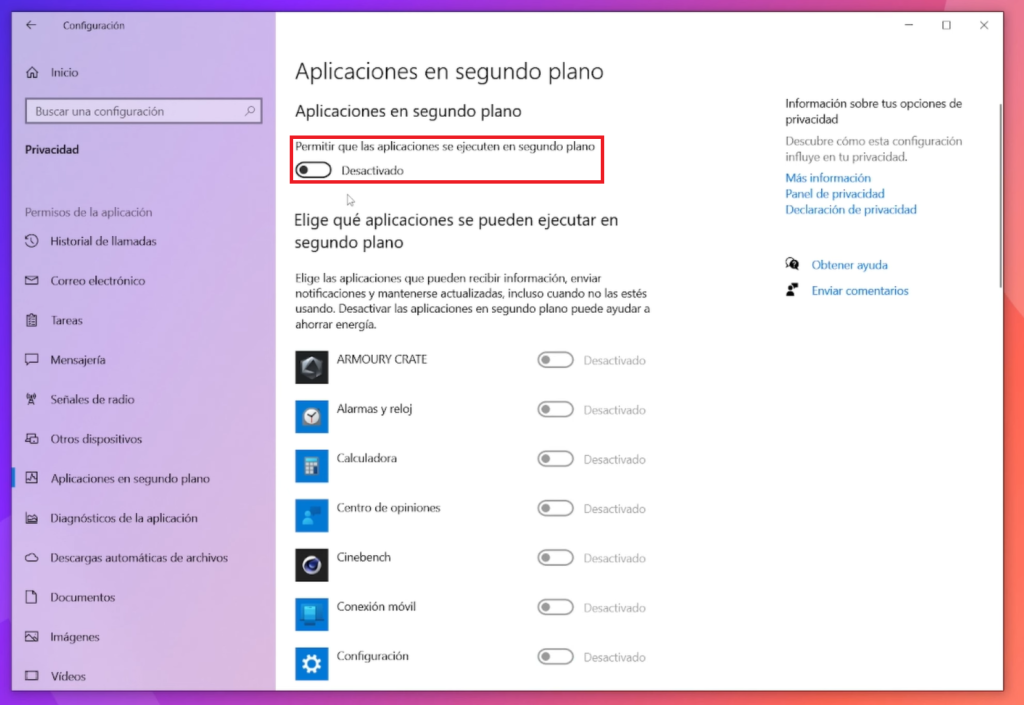
Para el caso de Windows 11 iremos a Configuración y dentro abriremos la opción «Aplicaciones» y dentro abriremos «Aplicaciones y características«:
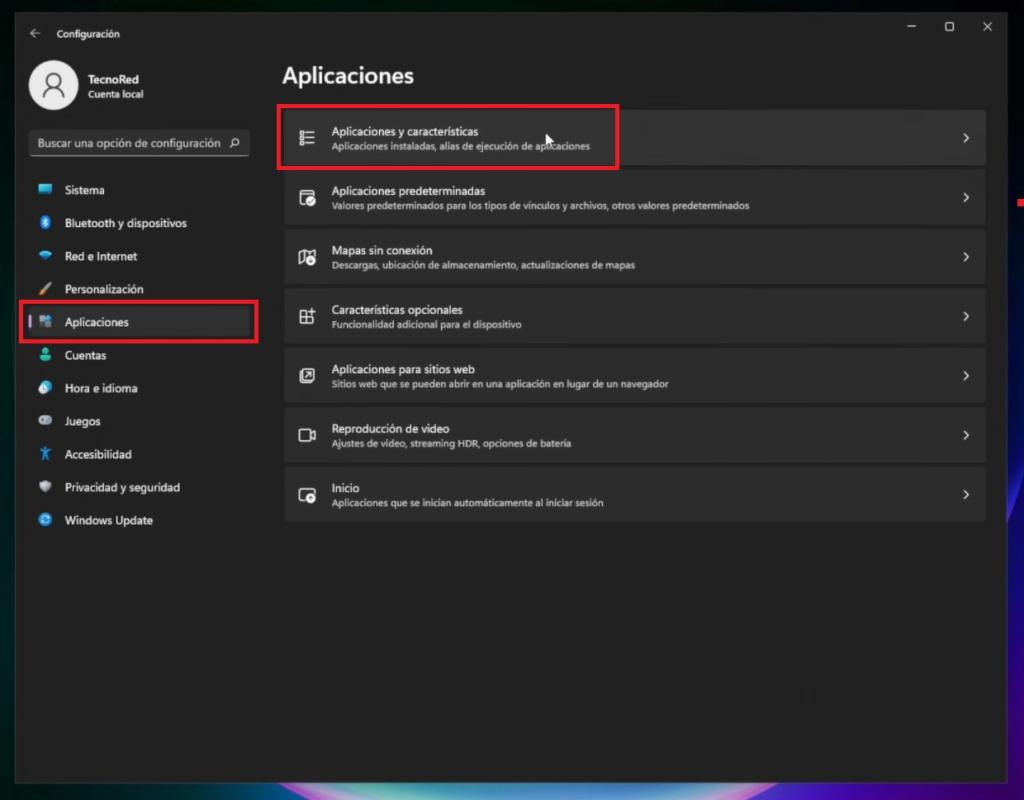
Luego en la lista de aplicaciones seleccionaremos una por una, le damos en los tres puntos y luego «Opciones avanzadas»:
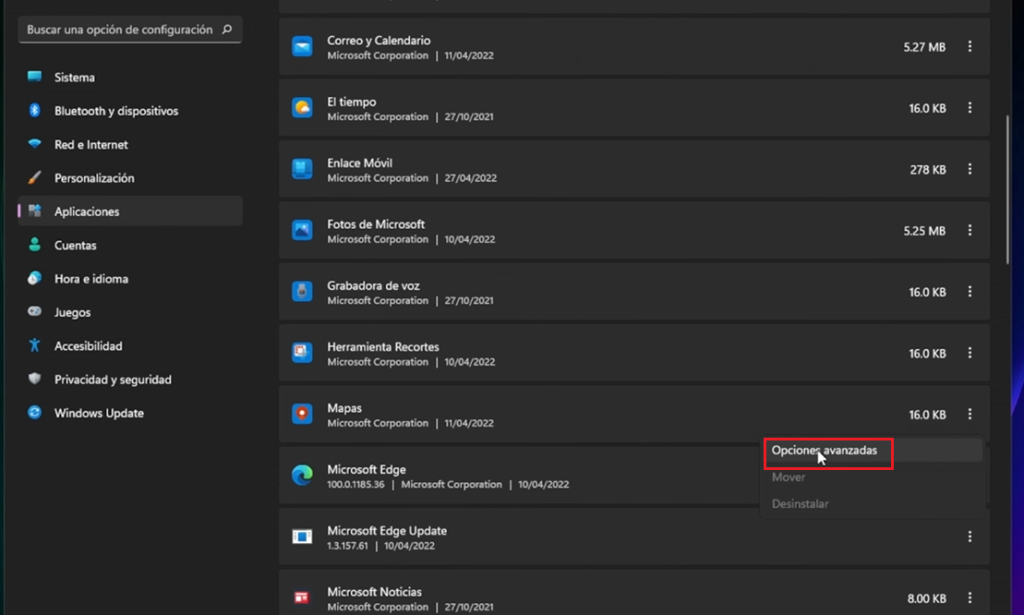
Desde aquí en «Permisos de aplicaciones en segundo plano» seleccionaremos nunca, en el caso de Windows 11 tendremos que hacer uno por uno por cada aplicación:
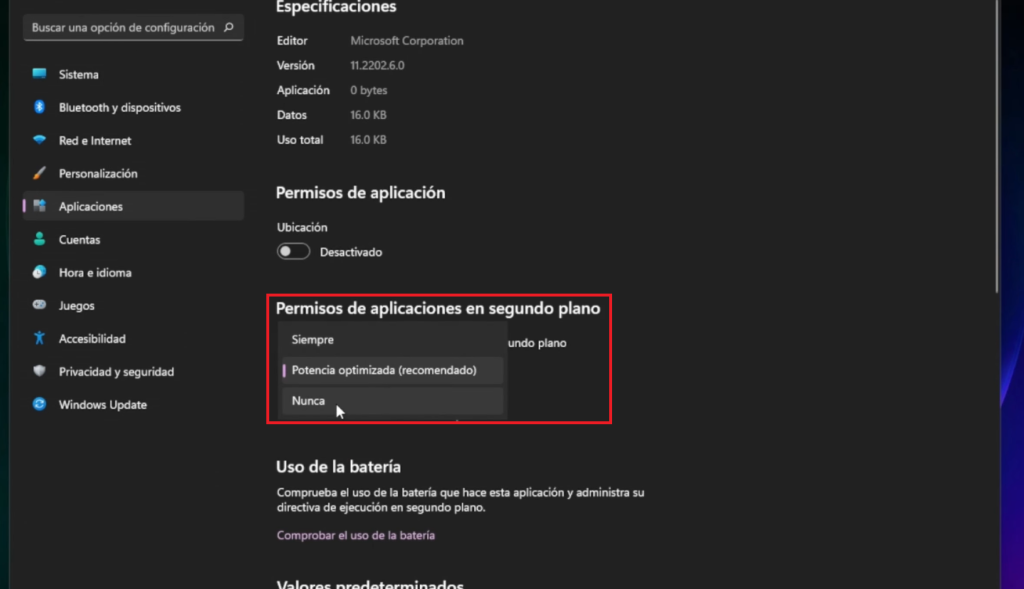
Deshabilitar aplicaciones en el inicio de Windows
Otra opción que nos permitira ganar rendimiento en la memoria es desactivar aplicaciones que se inician junto con el sistema operativo, para esto presionaremos las teclas Windows+R y escribimos «msconfig» y le damos aceptar:
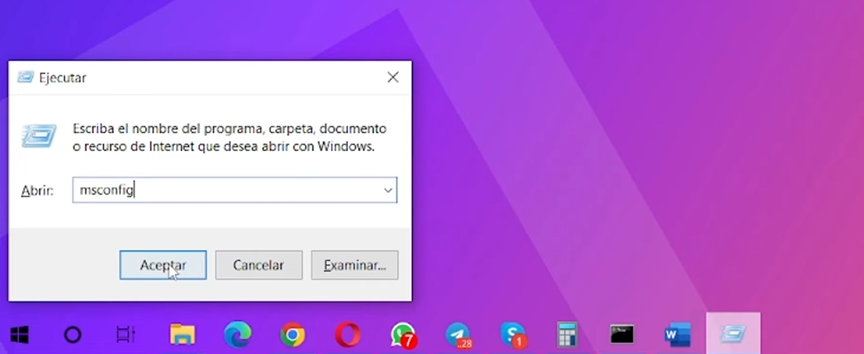
En la ventana nos dirigimos a «Inicio de Windows» y le damos a «Abrir el administrador de tareas«:
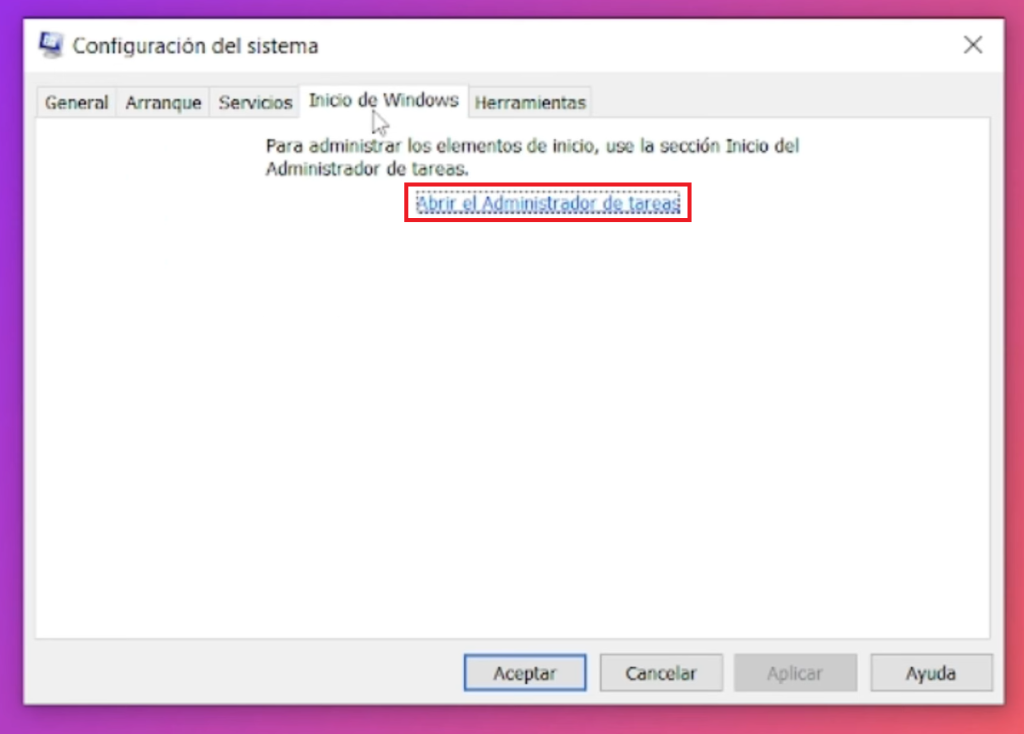
Y en la ventana nos aseguraremos en deshabilitar todas las aplicaciones que no necesitamos que se inicien con el sistema operativo y dejar solo la que consideremos necesarios, de esta manera podemos ahorrar memoria RAM y ganar mayor rendimiento en nuestra PC:
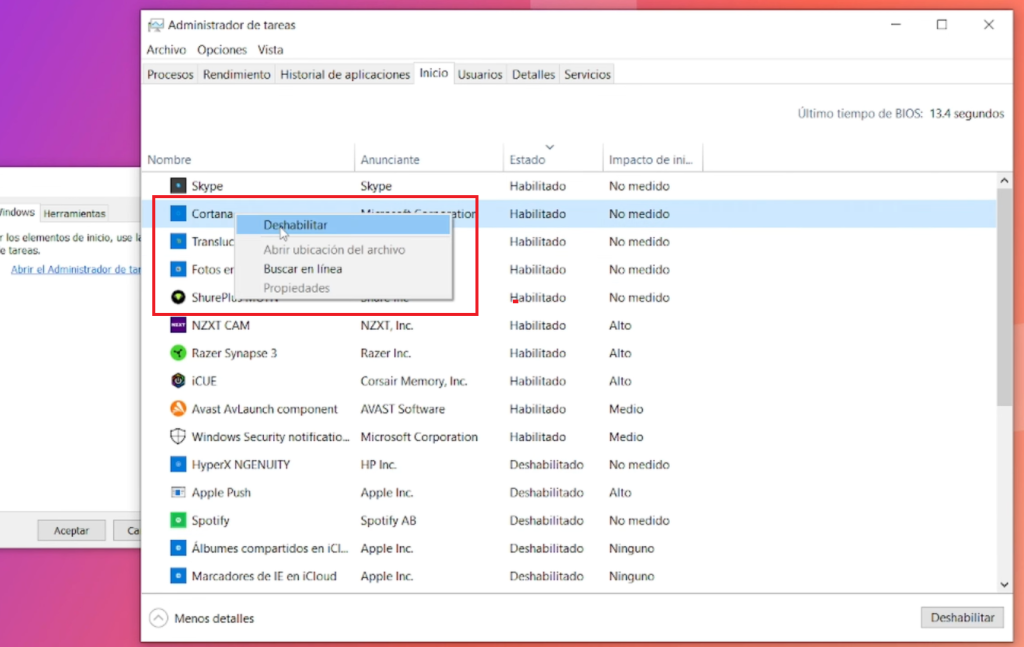
Adicional a esto si abrimos el administrador de tareas nos enlistara todos los procesos que esta consumiendo recursos en el sistema operativo, acá podremos saber cuales son las aplicaciones que más consumen memoria RAM:
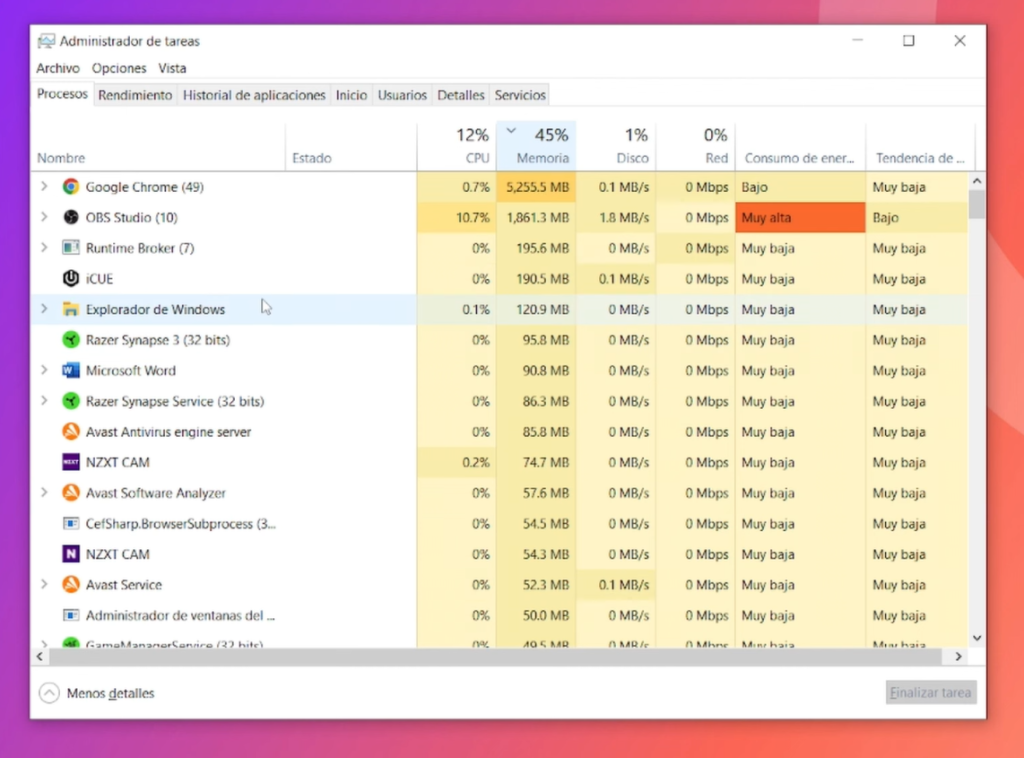
Deshabilitar servicios que no usamos de Windows
Otra manera que nos permite ahorrar memoria RAM es deshabilitar algunos servicios del sistema operativo, para esto presionamos las teclas Windows+R y escribimos «services.msc» y le damos en aceptar:
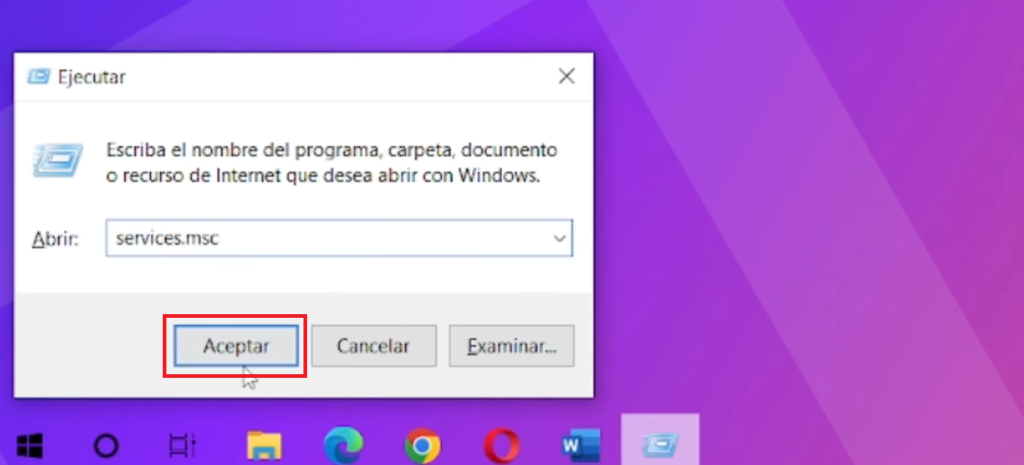
Se nos abrirá una ventana y desde aquí podemos deshabilitar ciertos servicios como «Administrador de cuentas web«, le damos doble click y en tipo de inicio seleccionamos deshabilitado y le damos en aplicar y en aceptar:
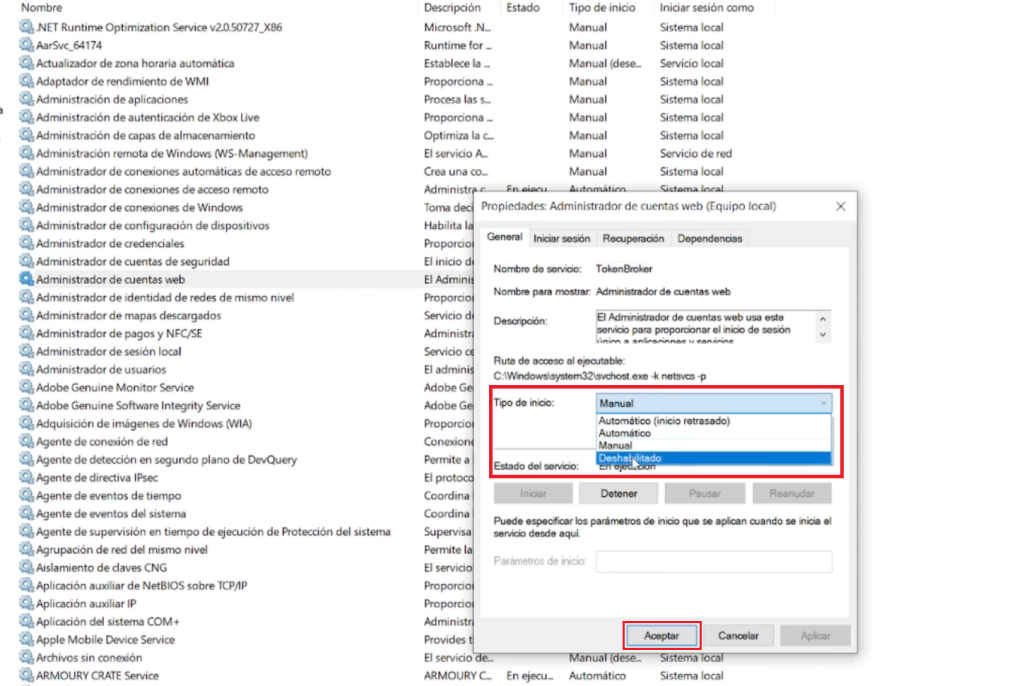
Y continuaremos igual con otros servicios como «Windows Search«, «Windows Update» y «Xbox Accesory Management Service«. Una vez acabemos reiniciaremos nuestro equipo para aplicar los cambios.
Liberar memoria RAM:
Para este tip haremos uso del software Reduce Memory v1.6 este programa lo que hace es reducir el consumo de la memoria RAM permitiéndonos liberar espacio en la capacidad de nuestra memoria RAM.
https://www.sordum.org/9197/reduce-memory-v1-6/
Para descargarlo abrimos la pagina web y nos vamos a la parte inferior y le damos en Download para descargar el programa:
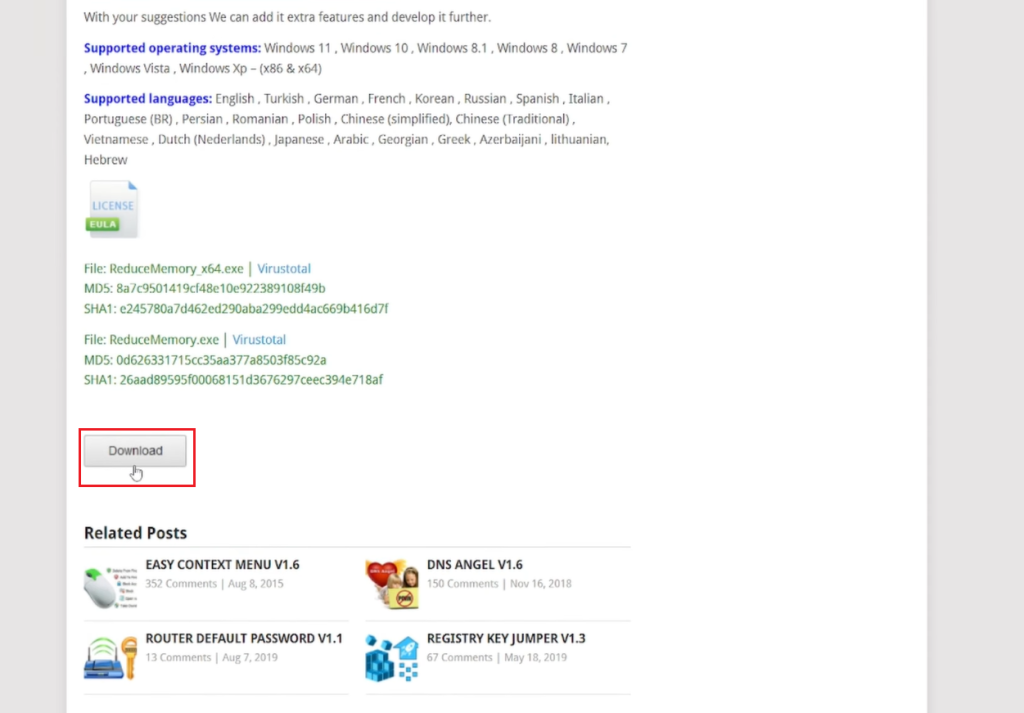
Una vez descargado lo descomprimimos, dentro nos incluirá los archivos uno que es para los sistemas operativos de 32 bits y otro para los sistemas operativos de 64 bits. Dependiendo de cuantos bits sea nuestro equipo abriremos el programa abriéndolo como administrador:
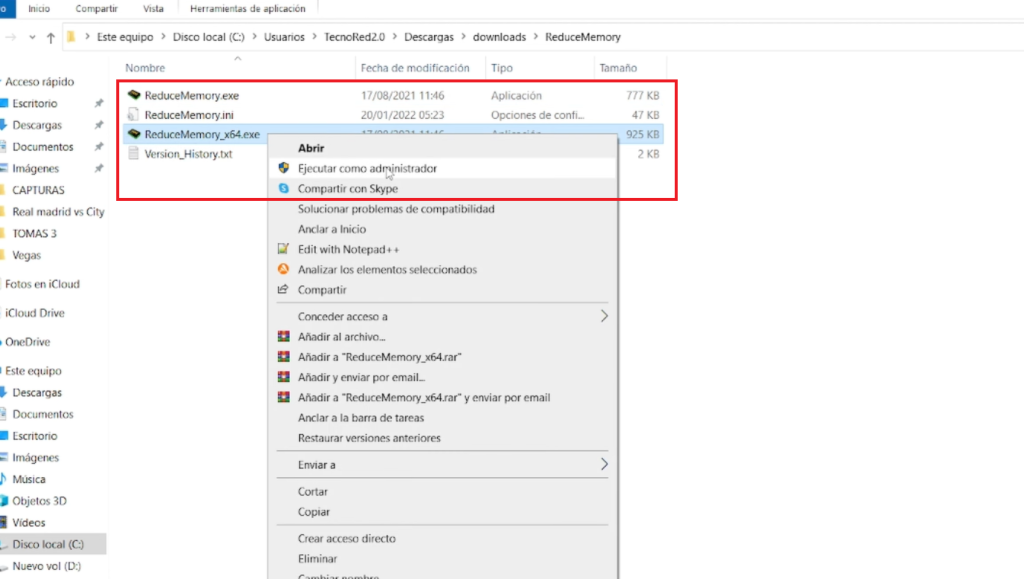
Luego el programa empezará a cargar y lo que hará es evaluar el consumo de nuestra memoria RAM en nuestro equipo, al darle click en Optimizar lo que hará es liberar memoria del sistema operativo:
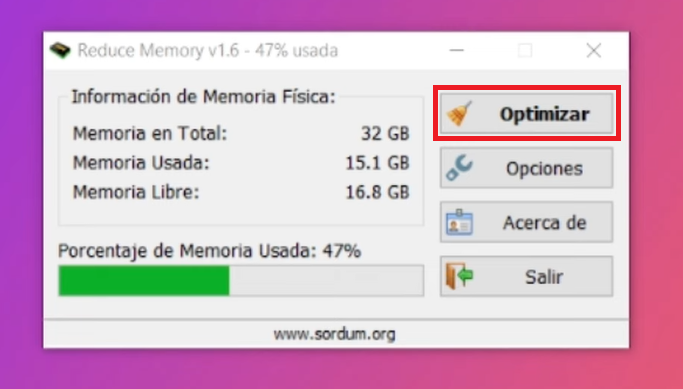
En Opciones podemos configurar para que inicie automáticamente con el sistema operativo y también podemos fijar un limite para que se optimice de manera automática cuando llega a una cierta capacidad de memoria. En intervalo podemos indicar que tiempo queremos que se aplique estos cambios y en «Lista de procesos excluidos» podemos excluir algunos procesos que no queremos que se tomen en cuenta al momento de optimizarlo, luego le damos en aplicar opciones:
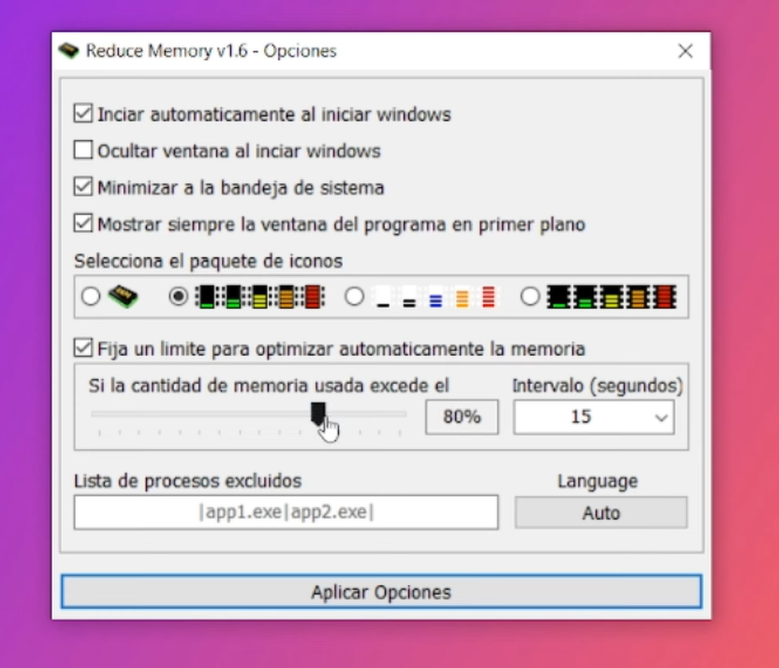
De esta manera sencilla podemos optimizar nuestra memoria RAM con este programa.
Establecer máxima frecuencia de Memoria RAM
Si contamos con una PC de escritorio hay que asegurarnos que nuestra memoria RAM este trabajando a la máxima velocidad de frecuencia, para verificar nos iremos al administrador de tareas y en rendimiento podemos ver que a cuanta velocidad esta trabajando nuestra memoria RAM:
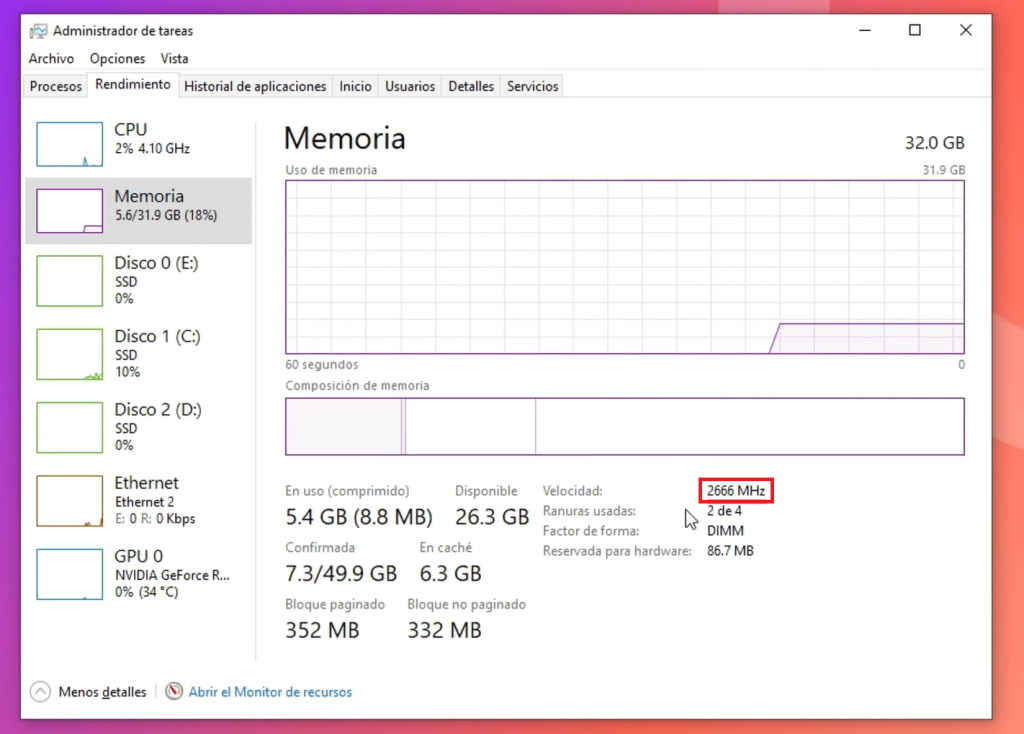
Esto viene por defecto que muchas placas base establecen por defecto un perfil de frecuencia baja, entonces para poder aprovechar al máximo la velocidad de nuestra memoria RAM lo recomendable es cambiarlo en la BIOS pero esto se aplica a las PC de escritorio ya que en las laptops vienen por defecto con el mejor perfil de frecuencia.
Configurar perfil DOCP y XMP
Una vez dentro de la BIOS puede que las opciones se muestren de manera diferente esto dependerá de la placa base que tengamos, pero las opciones son muy similares. En este caso lo haremos con una placa ASUS:
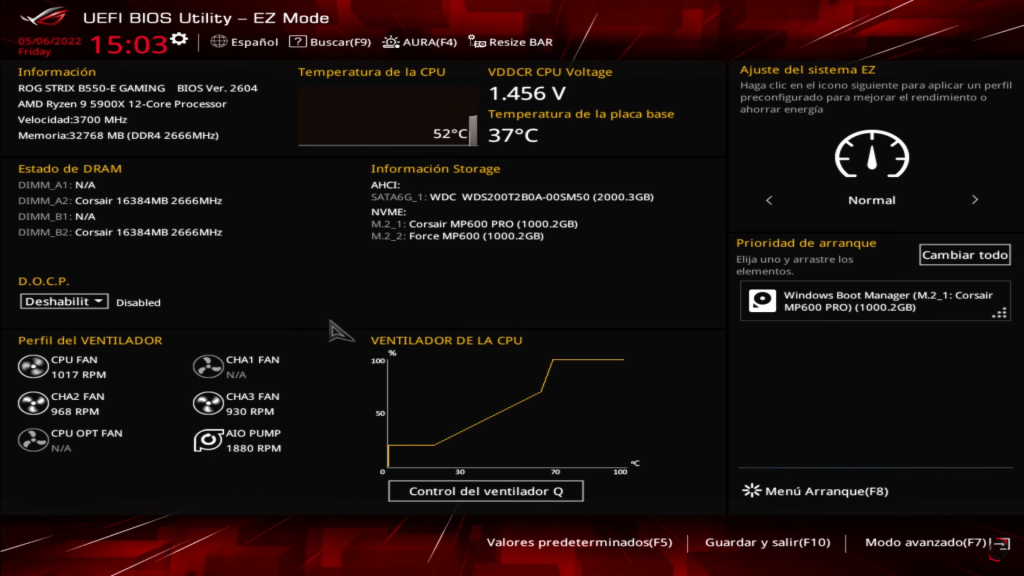
Presionaremos F7 para habilitar el modo avanzado, dentro nos dirigimos a la opción «Ai Tweaker» y seleccionamos la primera opción «Ai Overclock Tuner» y escogeremos DOCP para el caso de procesadores AMD y XMP para el caso de procesadores Intel:
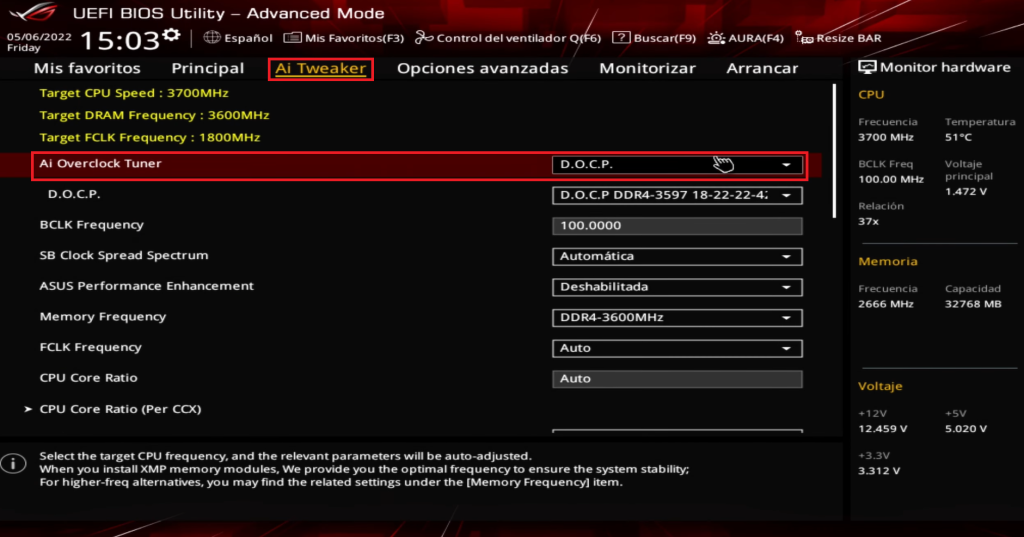
Una vez hecho esto guardaremos los cambios con F10 y al iniciar nuevamente en la PC verificaremos en el administrador de tareas que nuestra memoria RAM esta trabajando a la máxima frecuencia:
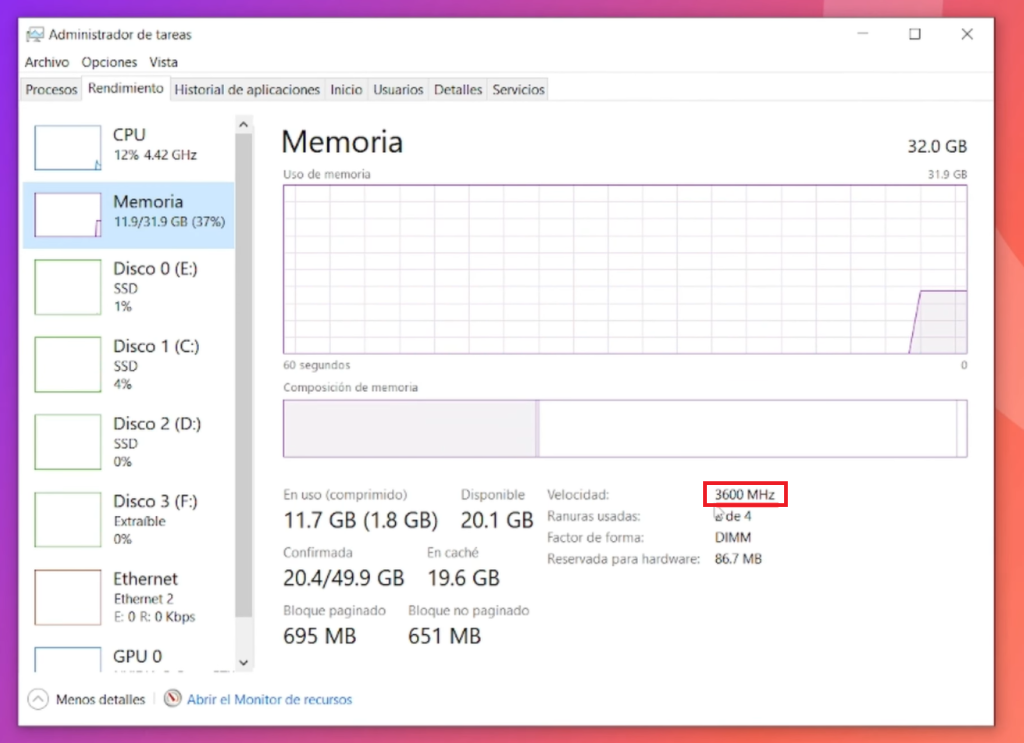
Espero que estos tips le sean de mucha ayuda, cualquier duda la respondo en los comentarios!